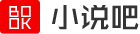历史
Photoshop将人物照片变为粉笔画效果具体操作步骤
Photoshop将人物照片变为粉笔画效果具体操作步骤
近期很多的用户询问使用Photoshop是怎么将人物照片变为粉笔画效果的?对此感兴趣的用户可以去下文看看Photoshop将人物照片变为粉笔画效果的具体操作方法。
1、将我们的背景黑板素材和漫画素材拖拽进PS同时右键单击漫画图层,将其转化为智能对象以方便我们的后期操作
2、点击滤镜-风格化-查找边缘先将素材的轮廓勾画出来。
3、接下来我们对素材进行反向并应用于下面的单一图层。
4、继续为图层添加去色效果同样应用于下面的单一图层;滑块数值大家可以自行调节。
5、选择素材图层,点击滤镜-滤镜库-艺术效果-粗糙蜡笔;数值大家可以根据素材自行调节。
6、最后我们将图层混合模式更改为滤色,那么我们的粉笔画效果就制作完成了
相信你们看完了上文讲解的Photoshop将人物照片变为粉笔画效果的具体操作方法,应该都学会了吧!
三个半月宝宝拉肚子保定治疗白癫风医院石家庄哪家医院治疗白癜风最近更新
- 06月21日历史给狗狗染发应注意些什么位置
- 06月21日历史给狗狗增加营养的食物推荐位置
- 06月21日历史给猫咪洗澡应该注意什么位置
- 06月21日历史夏季饲养巴哥犬需要遵守的原则位置
- 06月21日历史给猫咪打针的正确方法位置
- 06月20日历史猎狐犬握手的训练位置
- 06月20日历史猎狐梗犬怎么训练位置
- 06月20日历史猫中的折耳小天使苏格兰折耳猫位置
- 06月20日历史猫三联位置
- 06月20日历史猫咪一般检查是检查什么猫咪实验室检查项目位置
- 06月19日历史狗狗日常喂养中三要素位置
- 06月19日历史狗狗摇尾巴都是代表什么意思呢位置